거의 대부분의 사람들이 윈도우 10을 사용하실 텐데요. 윈도우10에는 기존 xp, vista, 7에 없던 획기적으로 편리한 기능들이 많이 포함되었습니다. 오늘 소개해드릴 기능도 그중의 하나인데요. 안타깝게도 몰라서 사용을 안 하는 것인지 모르겠지만 꼭 아셔야 하는 윈도우10의 가상 데스크톱 기능을 소개해드리고자 합니다.

금번 포스팅은 듀얼모니터를 기준으로 작성되었으며
첨부된 화면은 모니터2대를 한꺼번에 캡처한 장면입니다.
아래와 같이 필자는 듀얼모니터로 포토샵으로 작업을 하고 있습니다. 화면이 듀얼이라 한쪽은 포토샵을 틀고 한쪽은 필요한 파일들을 확인하면서 작업을 하고 있는데요. 중간에 갑자기 딴짓이 하고 싶어집니다. 유튜브도 보고 인터넷 웹서핑이나 좀 하고 싶은데요. 그럴 때 보통의 경우 그냥 자연스럽게 작업하던 포토샵과 탐색기를 작업표시줄로 내리고(혹은 신경 안 쓰시는 분들도 있습니다만;;;) 웹서핑을 하실 텐데요.
그럴 때 작업표시줄이 지저분해질 수 있습니다. 또한, 이 곳이 회사라면 내가 딴짓하고 있는 모습을 적에게 들키면 안 되겠죠? 농땡이 치다가 빨리 누가 왔을 때 일하는 화면 곳곳에 띄워놔야지만 열심히 일하고 있는 모습을 보여줄 수 있을 것입니다. 이때 필요한 것이 바로 윈도우10 가상 데스크톱 기능입니다.
1번 데스크톱 : 포토샵 작업 + 업무 탐색기
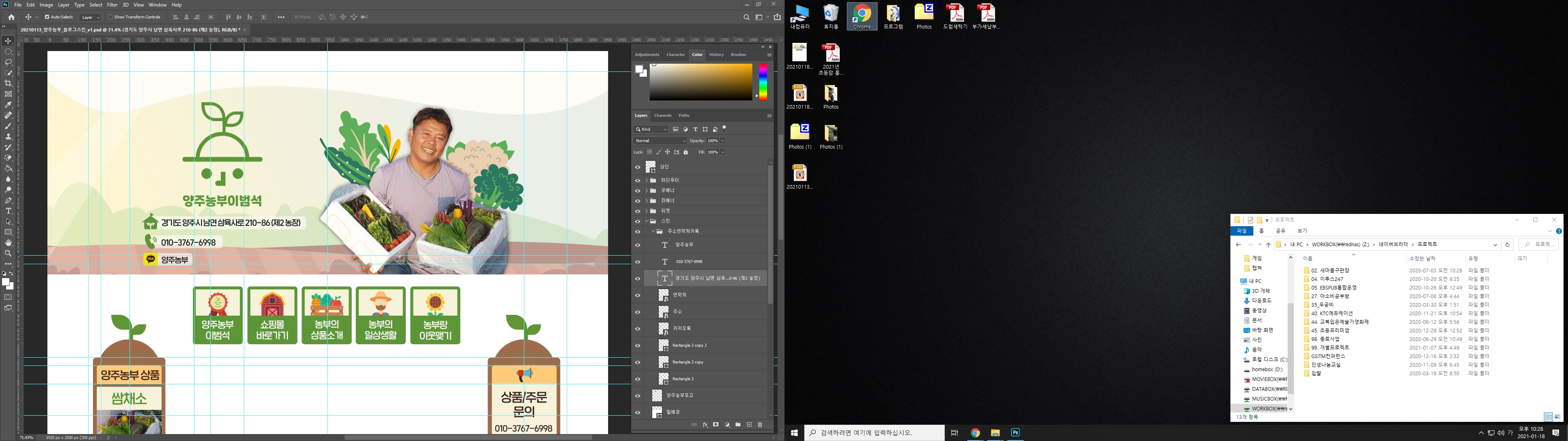
2번 데스크톱 : 유튜브+인터넷쇼핑
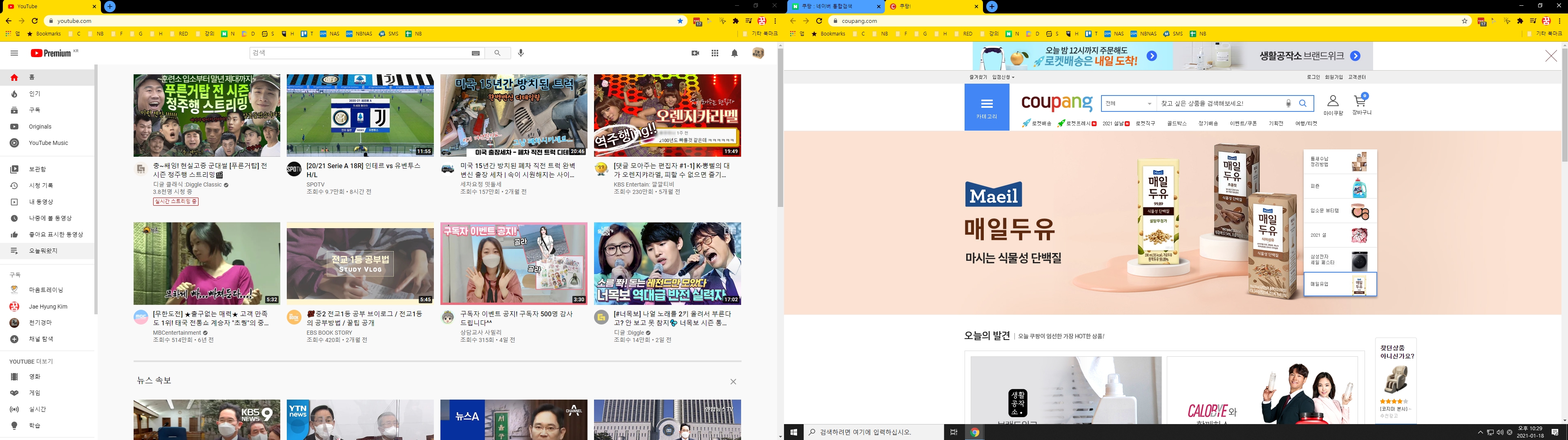
3번 데스크탑 : 업무 사이트 + PPT 기획안 작성
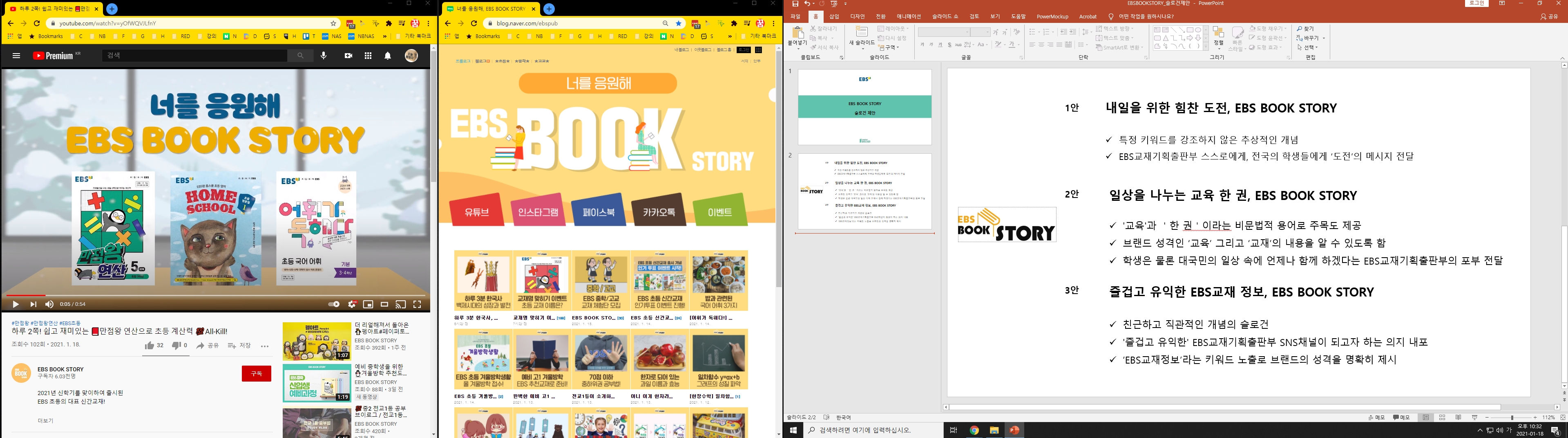
일단 위와 같이 3가지 상황을 설정해보았는데요. 필자는 멀티플레이어를 즐기는 편입니다. 즉, 컴퓨터 모니터를 트리플로 사용하고 있음에도 보통 창을 막 10개, 20개씩 띄워놓고 컴퓨터를 사용한다는 뜻입니다. 그래서 필자는 특정 업무를 위한 가상 데스크톱 기능을 많이 활용합니다. 사용방법은 매우 간단합니다.
컴퓨터 키보드에서 WIN+TAB 버튼을 클릭합니다. 그러면 아래와 같이 '작업 보기'가 열리면서 내 컴퓨터 화면에 띄워진 모든 창들이 디스플레이별로 한눈에 띄워지게 되는데요. 여기서 상단에 '새 데스크톱'을 클릭해봅니다.
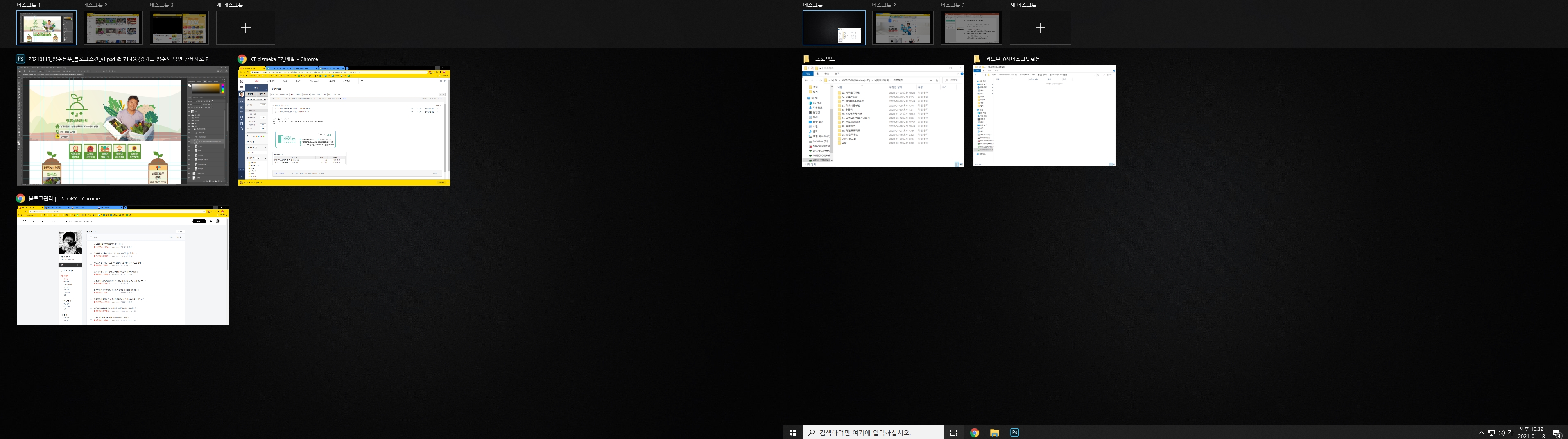
오잉~ 탐색기는 물론 아무런 프로그램이 띄워지지 않은 새로운 화면이 보입니다. 원래 바탕화면에 존재했던 일부 파일들은 모든 가상 데스크톱에서 기본으로 공유가 되기에 보여지지만 그 외 모든 프로그램들은 화면에서 사라졌습니다. 바로 이 곳에서 원하는 인터넷 창, 사진,동영상,탐색기, 프로그램 등을 실행하시면 됩니다.
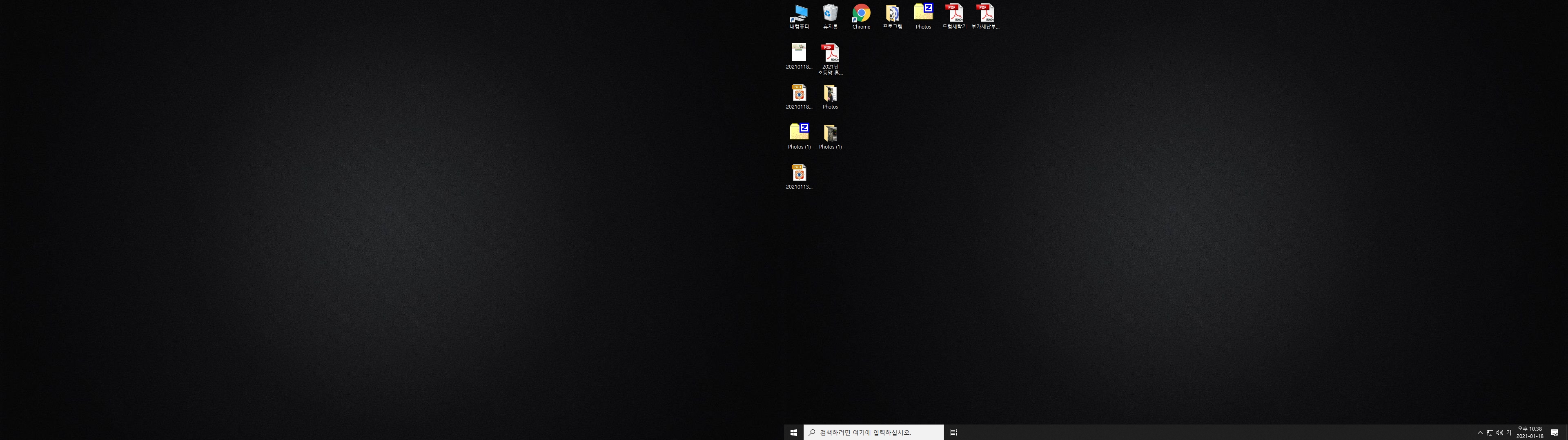
이렇게 가상 데스크톱을 사용하면 1번 가상 데스크톱과 2번 가상 데스크톱이 활성화되어 있는 것이겠죠? 가상 데스크톱을 전환하는 것은 더욱 쉽습니다. WIN+TAB버튼을 클릭할 필요도 없이 'CTRL+WIN+키보드 좌/우' 버튼을 누르면 단 1초 만에 가상 데스크톱을 전환하실 수 있습니다.
또한, 딴짓하는게 아니더라도 창을 너무 많이 띄워 놨을 때도 아래와 같이 각 창별로 X닫기 버튼이 존재하기 때문에 작업보기를 통해 디스플레이별 프로그램을 확인하고 손쉽게 불필요한 창들을 닫을 수 있습니다. 물론, 가상 데스크톱에서 X버튼을 눌러도 해당 가상데스크탑을 즉시 종료시킬 수 있습니다.
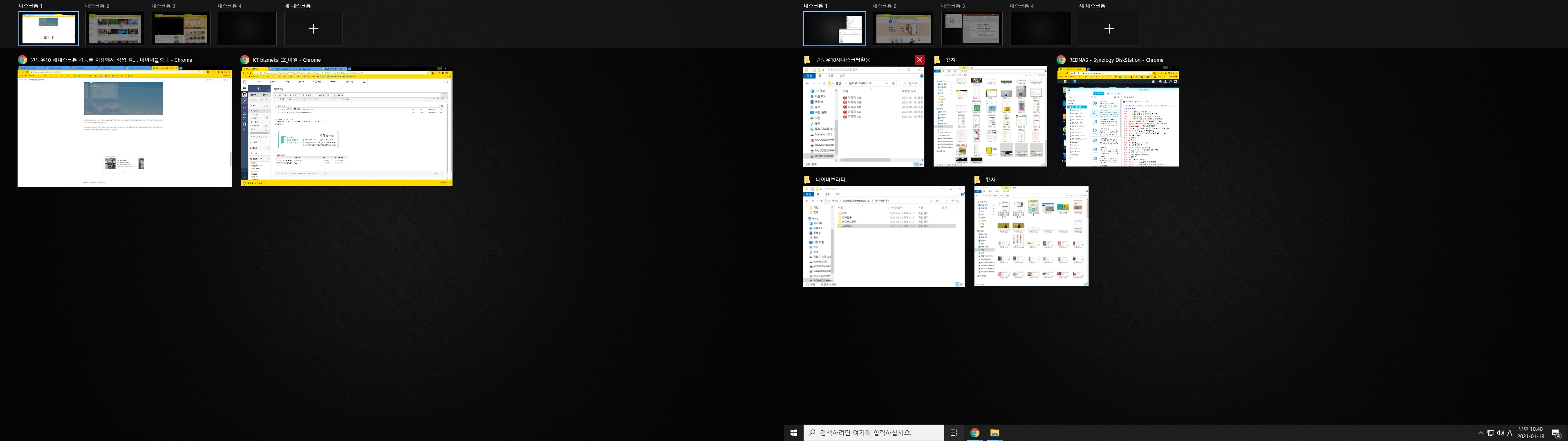
윈도우10의 가상데스크탑은 창을 여러 개 띄워놓고 작업하는 경우 혹은 사용 목적에 맞게 원하는 창을 띄워놓고 컴퓨터를 활용하실 때 매우 유리합니다. 특히, 앞서 말씀드린 것처럼 업무 중에 딴짓을 잠깐 하고 싶을 때 이 가상데스크탑을 많이 활용하시게 될 텐데요. 가상데스크톱으로 활성화된 작업 창들은 다른 가상데스크탑에서 보이지 않습니다. 누가 내 근처로 온다 싶으면 재빨리 CTRL+WIN+ 키보드좌/우 버튼만 눌러주시면 됩니다. (딴짓하다 걸려도 당당하게 컴퓨터 화면과 작업표시줄을 보여주세요!)
이해를 돕기 위해 아래 동영상 화면을 첨부해봅니다.
윈도우7 운영체제를 사용할 때만 하더라도 가상데스크탑 상용 프로그램들이 인기가 많았습니다. 하지만, 이제는 별도의 프로그램 없이 윈도우10이 제공하는 가상데스크탑 기능을 누구나 활용할 수 있게 되었습니다. 한 가지 주의하셔야 할 것은 이 가상데스크탑은 프로그램의 화면만 새로운 데스크탑에서 보여주는 것일 뿐 한 컴퓨터에서 2개 이상의 프로그램을 실행시켜주는 것은 아니라는 점입니다. 다시 말해, 1번 가상데스크탑에 카카오톡을 실행했으면 2번 가상데스크탑에서는 카카오톡이 중복으로 실행되지 않습니다. 같은 원리로 포토샵, 엑셀, 한글, 파워포인트 등 독립적인 실행이 불가능한 프로그램들은 반드시 최초 활성화시킨 창에서 활성화된다는 점입니다. (2번 가상데스크탑에서 엑셀파일을 열어둔 상태에서 1번 가상데스크탑에서 엑셀파일을 열면 2번 가상데스크탑에서 해당 프로그램이 실행됩니다.)
물론 가장 사용량이 많은 인터넷 창, 탐색기 등은 완전히 독립적으로 실행이 되니 오늘 설명드린 기능만 활용해도 매우 훌륭합니다. 그럼 가상데스크탑으로 더욱 효율적이고도 딴짓 넘치는 컴퓨터 생활하시기 바랍니다. 다음 시간에 더 유익한 팁으로 찾아오겠습니다!
'▶ IT > ○ IT꿀팁' 카테고리의 다른 글
| 무료 이미지 배경 제거 웹 서비스 2종 완벽 분석(어도비 익스프레스, 픽슬러) (0) | 2022.05.12 |
|---|---|
| 내 컴퓨터 SSD,HDD 속도는 얼마일까? Crystal disk Mark 활용하기! (0) | 2021.03.04 |
| 크롬에서 첨부파일 다운로드 안될때 10초만에 해결하는 방법 (3) | 2021.01.13 |
| 인터넷뱅킹 업무, 이제는 오픈뱅킹으로 한 곳에서 하세요! (0) | 2020.01.20 |
| 페이스북에 올려진 동영상을 가장 쉽게 다운로드하는 방법 (0) | 2020.01.13 |




댓글